Afegir un toc personal
Canvia el fons de pantalla del Mac Pro, organitza’n l’escriptori i personalitza’l de moltes altres maneres.
Canviar el fons de pantalla. Tria l’aspecte del Mac. Obre la configuració del sistema, fes clic a “Fons de pantalla” i selecciona el que vulguis. Pots seleccionar la mateixa imatge com a fons de pantalla i estalvi de pantalla o bé seleccionar una imatge diferent per a cadascun.
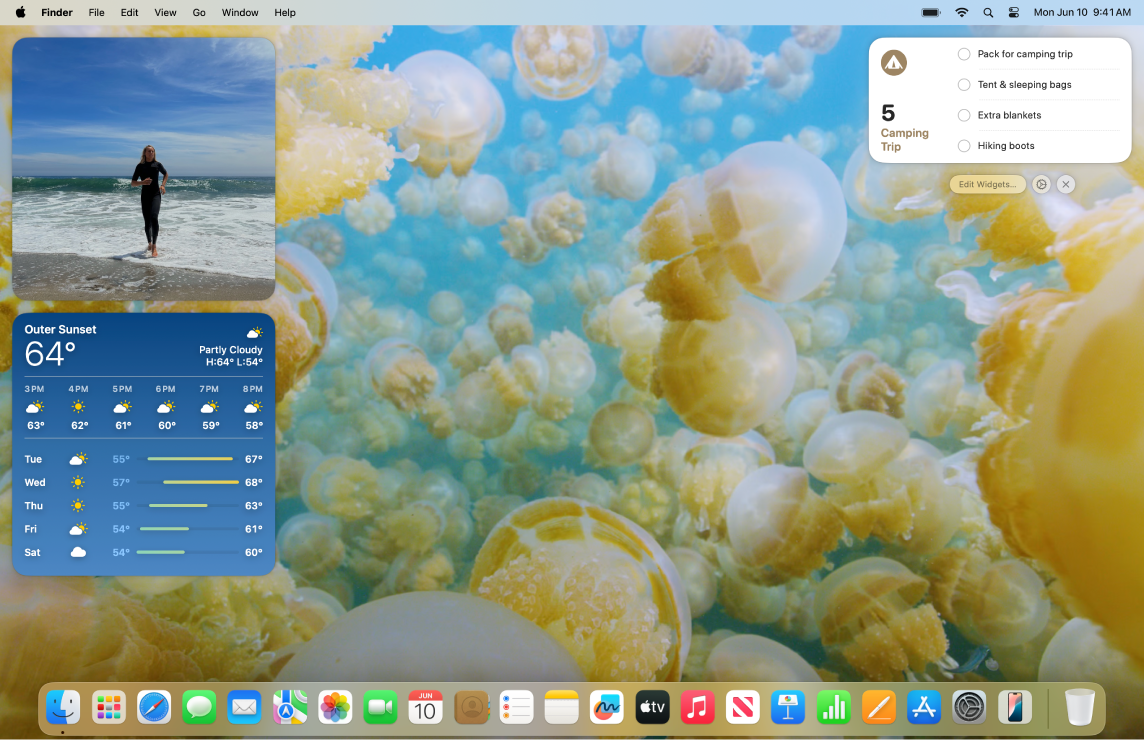
Afegir ginys a l’escriptori. Mantén les teves apps favorites en primer pla. Afegeix un giny de l’app Fotos a l’escriptori per veure fotos d’un àlbum o un record, o bé afegeix un giny de l’app Podcasts per tenir els teus programes favorits a la cua. Fes clic a la data o a l’hora que es mostra a l’angle superior dret de la pantalla per obrir el centre de notificacions i, després, fes clic a “Afegeix ginys” per obrir la galeria de ginys per afegir, eliminar o reordenar els ginys. Arrossega els ginys nous a qualsevol lloc de l’escriptori o del centre de notificacions.
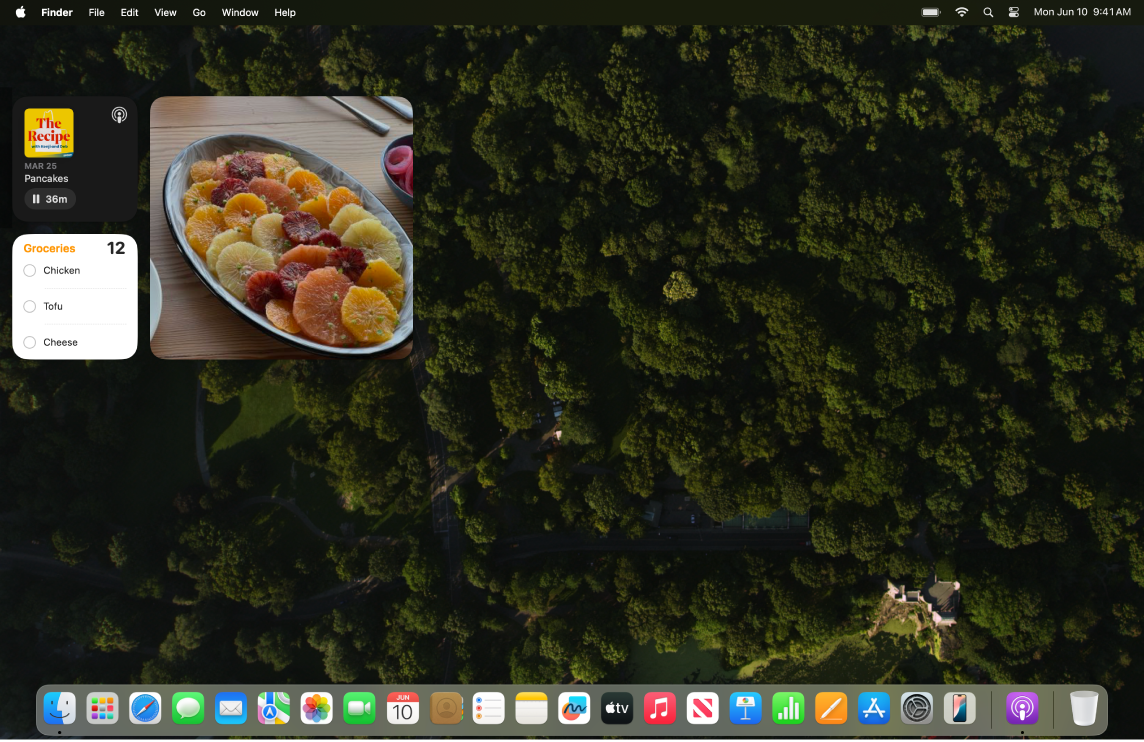
Crear un memoji. Crea un memoji per representar-te a totes les apps, també a la finestra d’inici de sessió del Mac, com a imatge del compte d’Apple i com a targeta a l’app Contactes. Obre l’app Configuració del Sistema, fes clic a “Usuaris i grups” i després fes clic a la imatge que hi ha al costat del nom d’inici de sessió. Fes clic a “Memoji” i després a 
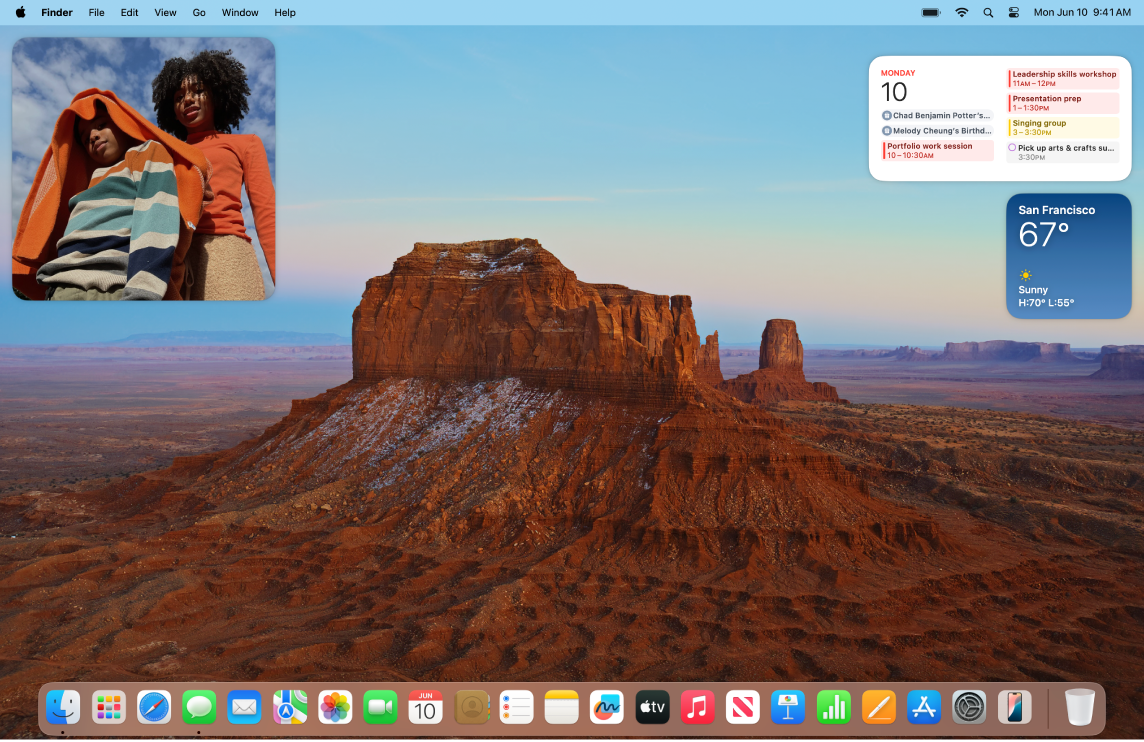
Configurar diversos escriptoris. Utilitza el Mission Control per configurar diversos espais per treballar-hi i jugar-hi. Per crear un espai, entra al Mission Control prement 
